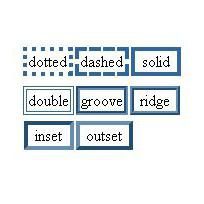Instalação automática de motoristas. instalação de drivers
instalação automática de drivers – é uma pergunta que realmente se preocupam com a maioria dos usuários depois que as configurações de sistema do Windows. Este é um programa através do qual o sistema operacional pode fazer interface com uma variedade de dispositivos de computador.
Por que fazer isso?
Na ausência de driver apropriado (gíria para uma "madeira"), o sistema operacional simplesmente não sabe como operar o dispositivo. E muitas vezes não entende que ele é de fato para o dispositivo e porque você precisa dele. Por este motivo, o processo de instalação do driver deve ser tomada com cuidado. Caso contrário, você tem o pleno gozo não vai ser capaz de trabalhar no computador.
Para configurar o pacote de software
Idealmente, instalação de drivers deve ser realizada em tal seqüência: software no chipset da placa-mãe, placa de vídeo, em seguida, definir (discreta ou firmware), e depois de os componentes restantes.
Como fazê-lo usando um disco?
Placas-mãe incluem um grande número de dispositivos. Por exemplo, o controlador é o USB 3.0, placa de rede, de som. Todos esses drivers são facilmente instalados diretamente de um disco especial que vem com seu computador ou placa-mãe. Seria razoável para criar uma cópia do disco.
Encontre o arquivo chamado Setup.exe (Autorun.exe, Run.exe, também é possível resolução * .msi), executá-lo. Voltamo-nos para a guia Drivers. Aceitamos condições. Todos – Instalação automática dos motoristas começou.
Programa para a periferia (por exemplo, uma impressora) são definidas de forma semelhante. Às vezes pode ser necessário primeiro instalar o driver, e depois ter de ligar o dispositivo. Na maioria das vezes, há recomendações sobre a embalagem.

Como verificar se todos os drivers de dispositivos já foram instalados?
Para lidar com esta tarefa, você deve executar o menu "Iniciar" e selecione "Computer", o que levou o menu de contexto do botão direito e vá em "Propriedades". Você também pode abrir o "System", pressionando a combinação de teclas Win + Pause / Break. Depois disso selecione a opção "Gerenciador de Dispositivos". Se feito corretamente, você vai ver uma imagem sem um amarelo pontos de interrogação, ou seja, sem os dispositivos desconhecidos. Assim, todos os mecanismos que estão ligados ao computador, já receberam a sua própria "madeira".
Instalação automática de motoristas. instalação gratuita do site oficial
O método a seguir é bom se você por algum motivo não tem o CD de instalação para sua placa-mãe ou computador, que foi discutido acima. O lado positivo desta situação é que o site oficial do fabricante permite-lhe obter as versões mais recentes de drivers. Se você também não sei o que placa-mãe é instalada no computador, a maneira mais fácil de descobrir – abrir o gabinete do PC e olhar para as marcas na placa. Tipicamente, esta informação é colocada no lugar mais proeminente, e é indicada em letras grandes.

Ele também especificado pelo fabricante da placa-mãe. Se você quiser conhecê-lo e o modelo da placa-mãe sem abrir o gabinete do computador, utilize o programa CPU-Z. É também uma versão portátil acessível está disponível. Baixe e execute o programa. Na guia intitulado Mainbord encontrar o fabricante e modelo da placa-mãe.
Com o laptop ainda. Ir para o site do fabricante do dispositivo, vá para o "Support" e procurar o seu modelo. Escolhendo instalado em um laptop no momento em que o sistema operacional e baixar todos os motoristas.
Extrair os arquivos baixados. Instalar os drivers executando Setup.exe. Os métodos anteriores podem fazer cerca de 95 por cento dos casos. E sobre a 5 por cento restantes, discutido abaixo.
Atualizar os drivers de produtos da Intel
"Lenha" Temos instalado com sucesso, mas às vezes (por exemplo, a cada ano), que seria bom para atualizá-los. Diferentes fabricantes continuamente modificar e melhorar os seus produtos de software. Eles estender sua funcionalidade com o lançamento de novas versões dos drivers. É por isso que faz sentido para instalá-los.
Verifique se há novos drivers no local do fabricante da placa-mãe ou computador. No entanto, em muitos casos, você pode levá-los para o site da Intel. Na barra de pesquisa do navegador, digite "O apoio da Intel." Além disso, nos resultados, selecione «atualização de driver Intel ". Nós chegar à página onde o "verificar se há atualizações do nosso sistema."
Se você não vir este botão, tentar configurar Java. Como regra geral, ele oferece um download aqui. Instale clicando no link que você propôs. Após a configuração Java for concluída, reinicie seu navegador para certifique-se de ativá-lo.

Atualizar os drivers da AMD
Se o computador tiver uma empresa ou AMD placa de vídeo, você pode baixar e instalar o driver mais recente de nosso website. Ele irá oferecer-lhe começar imediatamente novas atualizações para placas gráficas e processadores. Estamos interessados nos "drivers de apoio e AMD." Para escolher o download de drivers CENTER.
A fim de determinar automaticamente os drivers apropriados, faça o download e instalá-los, clique em Baixar agora sob o título apropriado. Execute o arquivo baixado e siga as instruções.
busca automática e instalação de drivers

Temos tratado com o fato de que este driver e como usá-lo, mas isso não é tudo. Em seguida, olhar para o programa, que pode instalar automaticamente os drivers.
DriverPack Solution. Ste é um programa gratuito para instalar automaticamente os drivers. Vale ressaltar que ele pode operar sem acesso à Internet, porque esta solução vem com uma base impressionante de dados diferentes motoristas. Assim, podemos acelerar significativamente o processo de reinstalação do sistema operacional e salvar uma quantidade enorme de seu tempo.
Com este software, instalação automática do driver é transformado em um feriado agradável. Você executar o programa, é auto-identifica todos os dispositivos e drivers para eles, em seguida, clique em "Set All", todo o resto para você fazer esta ferramenta maravilhosa. No arsenal do programa têm mecanismos para verificar o nível de relevância do condutor, de modo que você em poucos cliques do mouse pode atualizar os drivers instalados no novos. Disponível como instalação automática de drivers do Windows XP.

Outro programa – Driver Robot. Uma vez que pode instalar automaticamente os drivers do Windows 7. Ele irá verificar automaticamente o seu computador e exibe uma lista de dispositivos com a "madeira". Você também vai ver o motorista, para que a ferramenta tem encontrado atualizações. Após a análise estiver concluída, o programa irá oferecer para download, e depois instalá-las automaticamente.
À disposição da aplicação de uma enorme base de dados, que tem os drivers mais recentes oficiais, definindo mais de 100.000 dispositivos. O programa recebeu na fornecedores "madeira" servidor espelho – você pode baixá-los se o site do fabricante não está disponível. Programa criado para o crack.

Uniblue DriverScanner. Este desenvolvimento necessário por praticamente todos os usuários. Este programa é ferramentas realmente necessário para seu sistema operacional. Ele serve para a busca de sucesso e de download faltando instantânea sistema de motoristas. Também implementou a capacidade de atualizá-los.
O programa permite que você faça um backup completo do condutor em caso de problemas com o sistema operacional ou problemas de hardware após o procedimento de atualização "lenha". Você pode restaurar o sistema e obter de volta a ordem de trabalho. O programa tem uma interface amigável e agradável.
Este software permite-lhe analisar o seu sistema e encontrar drivers desatualizados, baixar as últimas versões, selecione o número de downloads simultâneos, ver o status de "madeira". Também assistir o processo de digitalização para criar cópias de backup dos drivers instalados antes. Com a ajuda de que você pode se recuperar de falha do sistema, minimizar a relação do programa na bandeja do sistema ou barra de tarefas para ver um símbolo especial na bandeja, use a interface intuitivo e user-friendly.
E, finalmente,
Além destes programas, existem muitas outras soluções para ajudar descobrir todos os dispositivos em seu PC, escolhendo para eles os melhores pilotos.
A escolha é sempre sua. A principal coisa – não se esqueça a importância do lançamento de todos os dispositivos do computador.